ppt柱状图怎么添加平均线?
来源:网络收集 点击: 时间:2024-02-13【导读】:
ppt柱状图怎么添加平均线?ppt中的柱形图想要添加平均线,该怎么给柱形图添加平均线呢?下面我们就来看看详细的教程,,需要的朋友可以参考下。工具/原料more电脑方法/步骤1/7分步阅读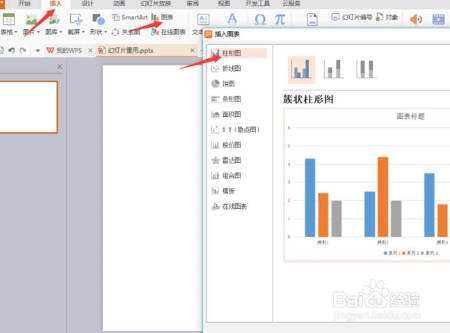 2/7
2/7 3/7
3/7 4/7
4/7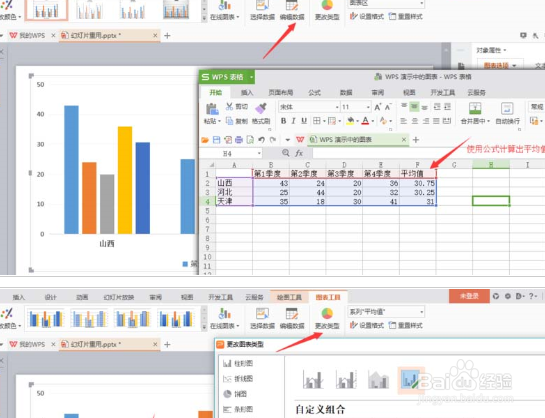 5/7
5/7 6/7
6/7 7/7
7/7
首先打开软件,点击‘插入’--‘图表’--‘柱状图’--‘确定’,点击‘编辑数据’输入要编辑的数据。
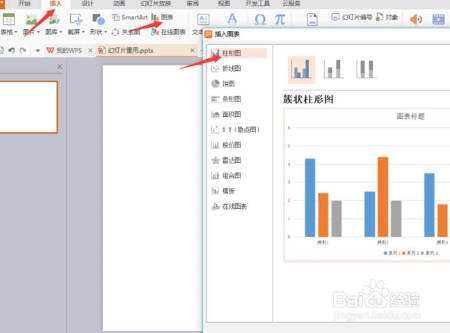 2/7
2/7选择垂直轴将间距设置为10,点击‘设置格式’选择里面的‘单位’,选择需要变大的字体点击‘文本工具’进行设计。
 3/7
3/7选择柱状图中的横线,点击‘绘图工具’--‘轮廓’选择一个淡一点的颜色。
 4/7
4/7点击‘编辑数据’计算出平均值(注意使用公式进行计算),点击平均值的柱条,选择‘更改类型’,平均值改为散点图,‘确定’。
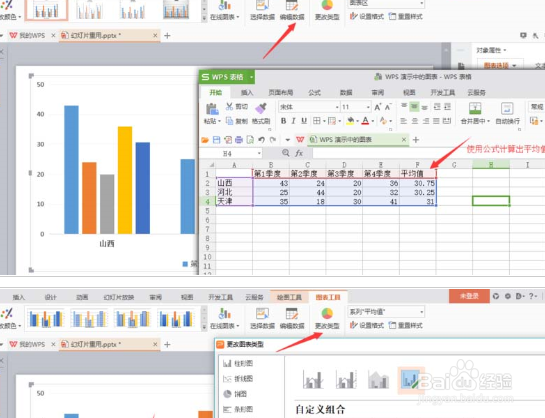 5/7
5/7点击生成的平均值点,选择‘系列’--‘主坐标轴’,然后画一条箭头,使用PowerPoint工具把平均值点替换为箭头,CTRL+c和ctrl+v。
 6/7
6/7右击箭头‘添加数据标签’,选中数据设置位置为‘靠上‘
 7/7
7/7点击’编辑数据‘进行更改数据,可以看到平均值箭头随着数据的改变而变化。

版权声明:
1、本文系转载,版权归原作者所有,旨在传递信息,不代表看本站的观点和立场。
2、本站仅提供信息发布平台,不承担相关法律责任。
3、若侵犯您的版权或隐私,请联系本站管理员删除。
4、文章链接:http://www.1haoku.cn/art_34850.html
上一篇:为什么孕妇身体和脚会浮肿
下一篇:七天存款怎么从手机上取出来
 订阅
订阅